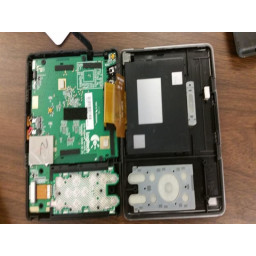Ваша заявка или вопрос будут отправлены 10-ти наиболее подходящим по сферам деятельности сервисным центрам Москвы. Всего в Москве - 5 192 сервисных центра, которые ремонтируют 374 вида техники.
Замена оперативной памяти Gateway W350I

- ВКонтакте
- РћРТвЂВВВВВВВВнокласснРСвЂВВВВВВВВРєРСвЂВВВВВВВВ
- Viber
- Skype
- Telegram
Шаг 1 Доступ к батарее
Переверните ноутбук и поместите его, как показано на рисунке.
Шаг 2 Снять нижнюю крышку
Переверните ноутбук, чтобы снять пластиковую крышку.
Снимите один 3-миллиметровый винт Phillips # 0, удерживающий пластиковую крышку.
Используйте пластиковый инструмент открытия, чтобы аккуратно отодвинуть пластиковую крышку.
Шаг 3 Разблокировка батареи
Сдвиньте переключатель блокировки в направлении изображения открытого замка.
Удерживайте спусковой переключатель в открытом положении, одновременно отодвигая аккумулятор от ноутбука.
После отключения ноутбука полностью выньте аккумулятор из ноутбука.
Шаг 4 Удаление чипов оперативной памяти
Осторожно потяните первую микросхему ОЗУ, чтобы освободить ее от крепления на плате.
Осторожно потяните второй чип оперативной памяти, расположенный под первым, чтобы освободить его от крепления на плате.
Комментарии
Пока еще нет ниодного комментария, оставьте комментарий первым!
Также вас могут заинтересовать
Вам могут помочь


Лаборатория ремонта

Nicom
Не работает ноутбук?
Вызовите мастера или курьера на дом оформив заявку, она будет передана в подходящие мастерские.